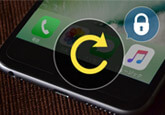iPhone SDカードリーダーの使い方とお薦めについて
「iPhone用、SDカードリーダーのおすすめを教えて下さい。
iPhoneで撮った写真をSDに入れたいのですが、PCを介さないで入れたいのでカードリーダーを教えて下さい。
読み込みに時間はかかりますか?できれば短い時間で簡単にできるものがあれば嬉しいです。コスト面では安ければ安いほど嬉しいですが、速さとどちらを取るかと言われたら迷います。
詳しい方宜しくお願い致します。」
いつもiPhoneで写真を撮っている方は知っていると思いますが、写真を撮っているうちに、容量が一杯になって、iPhoneが重くなったりすることがよく発生しますが、AndroidのようにiPhoneにSDカードを入れて写真をSDカードに保存するのは無理です。しかし、Lightningコネクタ搭載のSDカードリーダーを利用すれば、iPhone SDカードが使えるようになるので、iPhoneの容量を気にせずiPhoneで写真や動画、音楽を存分に楽しむことができます。

SDカードリーダーとは
SDカードリーダーは簡単に理解すれば、外付けのメモリーカードのことです。SDカードリーダーを利用すれば、iPhoneで撮った写真、保存された動画や音楽をSDカードリーダーに直接転送したり、iPhone/iPad/iPod同士の間でデータを直接転送したりすることができます。
SDカードリーダーの使い方
ケーブルやコネクタに直接差して使うタイプのSDカードリーダーをiPhoneに差し込むと、メモリカードに保存されたデータをiPhoneに表示させるためのアプリを自動にダウンロードするはずです。起動すると、iPhone内のデータをSDカードあるいはmicroSDカードに転送、SDカードリーダー内のデータをiPhone本体にコピーできます。
また、ケーブルレスで使えるワイヤレスタイプのSDカードリーダーも利用できます。このタイプのSDカードリーダーはBluetoothやWi-Fiを使ってデバイスと接続して、データの転送を実現します。
お薦めのSDカードリーダー
1.Lightning - SDカードカメラリーダー
価格:3,500円
Lightning - SDカードカメラリーダーはApple純正カードリーダーとして、デジタルカメラからiPadやiPhoneに簡単に写真やビデオを取り込めます。SDカードをリーダーに差し込むとiPadやiPhoneの写真アプリケーションが自動的に開き、写真が「モーメント」「コレクション」「年別」に整理されます。Apple純正カードリーダーはJPEGやRAWなど標準的な写真フォーマットのほか、H.264やMPEG-4などSDとHDのビデオフォーマットをサポートしています。SDカード内の写真をiPhoneでチェックするのに使われるなら、Lightning - SDカードカメラリーダーを使ってください。
2. iNassen iReader メモリーカードリーダー
価格:1,690円
iNassen iReader メモリーカードリーダーはSDカードのほか、マイクロSDメモリーカードもサポートしています。Apple純正カードリーダーと違って、iPhoneでSDカードやマイクロメモリーカードのデータを管理(作成、コピー、削除、名前の変更など)するには、第三者ソフトウェアをインストールする必要があります。32GBおよび64GB SDカードに制限なし、128GBのSDカードをサポートしますので、大容量規格のSDカードを持つ方にはお薦めです。

サポートされるデータの形式
画像形式: JPG、RAW、PNG、GIF、BMP
ドキュメント形式:DOC、XLS、PPT、WPS、HTM、PDF
ビデオ形式: MP4、3GP、MOV、RMVB、AVI、WMV、MPG、MPEG
オーディオ形式:MP3、AAC、W4R、W4A
3. I-O DATA SDカードリーダー WFS-SR01
価格:4640円
このSDカードリーダーはiPhoneの写真や動画をWi-Fi経由でSDカード/USBメモリーに保存できます。iPhoneデバイスに限らず、Androidスマホにも適用しています。WFS-SR01があれば、外出先で撮影したスマホムービーや写真をその場で友だちに渡せたり、出張先や旅行先のホテルで有線LANをWi-Fi化することができ、iPhoneで快適にインターネットが楽しめたりすることが可能です。更に、2600mAhの大容量のバッテリーが内蔵されているので、万が一外出中にiPhoneの電池が無くなっても充電することができます。旅行好きな人にお薦めです。

iPhone バックアップ についてのFAQ:
Q 1:iPhoneはSDカードを読み取ることができますか?
次のいずれかを使用して、SDカード、デジタルカメラ、またはその他のサポートされているアクセサリーからiOSデバイスに写真とビデオをインポートできます:Lightning to SD Card Camera Reader; Lightning to USB 3 Camera Adapter; Apple USB-C to SD Card Reader。
Q 2:SDカードリーダーはiPhoneで動作しますか?
Lightning to SD Card Camera Readerを使用すると、写真やビデオをデジタルカメラからiPadまたはiPhoneに簡単にダウンロードできるので、豪華なRetinaディスプレイでそれらを表示して、家族や友人と共有できます。
以上お薦めしたiPhone用のSDカードリーダーは各自の特徴があり、自分の必要によって選択してください。また、SDカードリーダーの選び方に迷っているなら、是非iPhone 外付けHDDの選び方までご覧ください。もし、iPhoneのデータをパソコンだけに保存したりなら、SDカードリーダーを使わず、iPhone データ転送のツール – 4Videosoft iOS 転送を使ってみてください。このiPhone データ転送ソフトはiPhoneのファイルをPCに移行でき、PCからiOSデバイスにデータが移行できます。